מדריך התקנת קיידרואיד במולטימדיה בקלות וללא מחשב
-
ראשית אקדים שהקרדיט הגדול מגיע ל @מיישה שעיקר המידע הגיע ממנו והמדריכים שכתב
בכל זאת כתבתי מדריך כי הוא יותר קצר וברורהמדריך טוב גם ל TS18 רק שב TS18 צריך להיכנס לאפליקציית קיידרואיד לאחר כל הפעלה ולראות שבחלון ההודעות מופיע שהמכשיר מוגן ולא מופיע הודעות שאין חיבור ל VPN
מורידים את הקובץ מכאן (יש להוריד כוכביות)
הקובץ מכיל 3 אפליקציות וקובץ טקסט עם הפקודותכדי לחסוך לכם הפקודות קיימות כבר בקובץ טקסט ואפשר פשוט להעתיק אותם בכל שלב
- מתקינים את תוכנת הקיידרואיד
- פותחים ניפוי באגים של USB במכשיר
- מתקינים את האמולטור ומריצים את הפקודה
setprop service.adb.tcp.port 5555ואח"כ בשורה חדשה מריצים גם את הפקודה
setprop ctl.restart adbd- מתקינים את אפליקציית hackendebug
מיד בפתיחת האפליקציה תקפוץ הודעה לאישור ניפוי באגים, יש ללחוץ על יש אישור
(בתחתית המסך תקפוץ הודעה שהמכשיר התחבר) - ללחוץ על הכפתור הכחול עם שני חיצים בצד שמאל למטה ואז להכניס למטה את הפקודה
dpm set-device-owner com.kdroid.filter/.listener.AdminListenerבהצלחה
@יוסי-לוי כתב במדריך התקנת קיידרואיד במולטימדיה בקלות וללא מחשב:
ראשית אקדים שהקרדיט הגדול מגיע ל @מיישה שעיקר המידע הגיע ממנו והמדריכים שכתב
בכל זאת כתבתי מדריך כי הוא יותר קצר וברורהמדריך טוב גם ל TS18 רק שב TS18 צריך להיכנס לאפליקציית קיידרואיד לאחר כל הפעלה ולראות שבחלון ההודעות מופיע שהמכשיר מוגן ולא מופיע הודעות שאין חיבור ל VPN
מורידים את הקובץ מכאן (יש להוריד כוכביות)
הקובץ מכיל 3 אפליקציות וקובץ טקסט עם הפקודותכדי לחסוך לכם הפקודות קיימות כבר בקובץ טקסט ואפשר פשוט להעתיק אותם בכל שלב
- מתקינים את תוכנת הקיידרואיד
- פותחים ניפוי באגים של USB במכשיר
- מתקינים את האמולטור ומריצים את הפקודה
setprop service.adb.tcp.port 5555ואח"כ בשורה חדשה מריצים גם את הפקודה
setprop ctl.restart adbd- מתקינים את אפליקציית hackendebug
מיד בפתיחת האפליקציה תקפוץ הודעה לאישור ניפוי באגים, יש ללחוץ על יש אישור
(בתחתית המסך תקפוץ הודעה שהמכשיר התחבר) - ללחוץ על הכפתור הכחול עם שני חיצים בצד שמאל למטה ואז להכניס למטה את הפקודה
dpm set-device-owner com.kdroid.filter/.listener.AdminListenerבהצלחה
שכחת לציין דבר אחד חשוב ביותר!
צריך קודם להתחבר למכשיר כל שהוא ע"י הוייפי, בלי זה לא יעבוד כלום! -
@יוסי-לוי כתב במדריך התקנת קיידרואיד במולטימדיה בקלות וללא מחשב:
ראשית אקדים שהקרדיט הגדול מגיע ל @מיישה שעיקר המידע הגיע ממנו והמדריכים שכתב
בכל זאת כתבתי מדריך כי הוא יותר קצר וברורהמדריך טוב גם ל TS18 רק שב TS18 צריך להיכנס לאפליקציית קיידרואיד לאחר כל הפעלה ולראות שבחלון ההודעות מופיע שהמכשיר מוגן ולא מופיע הודעות שאין חיבור ל VPN
מורידים את הקובץ מכאן (יש להוריד כוכביות)
הקובץ מכיל 3 אפליקציות וקובץ טקסט עם הפקודותכדי לחסוך לכם הפקודות קיימות כבר בקובץ טקסט ואפשר פשוט להעתיק אותם בכל שלב
- מתקינים את תוכנת הקיידרואיד
- פותחים ניפוי באגים של USB במכשיר
- מתקינים את האמולטור ומריצים את הפקודה
setprop service.adb.tcp.port 5555ואח"כ בשורה חדשה מריצים גם את הפקודה
setprop ctl.restart adbd- מתקינים את אפליקציית hackendebug
מיד בפתיחת האפליקציה תקפוץ הודעה לאישור ניפוי באגים, יש ללחוץ על יש אישור
(בתחתית המסך תקפוץ הודעה שהמכשיר התחבר) - ללחוץ על הכפתור הכחול עם שני חיצים בצד שמאל למטה ואז להכניס למטה את הפקודה
dpm set-device-owner com.kdroid.filter/.listener.AdminListenerבהצלחה
שכחת לציין דבר אחד חשוב ביותר!
צריך קודם להתחבר למכשיר כל שהוא ע"י הוייפי, בלי זה לא יעבוד כלום! -
@משהקפלן כתב במדריך התקנת קיידרואיד במולטימדיה בקלות וללא מחשב:
שכחת לציין דבר אחד חשוב ביותר!
צריך קודם להתחבר למכשיר כל שהוא ע"י הוייפי, בלי זה לא יעבוד כלום!לא שכחתי!
זה עבד לי גם בלי להתחבר@יוסי-לוי כתב במדריך התקנת קיידרואיד במולטימדיה בקלות וללא מחשב:
@משהקפלן כתב במדריך התקנת קיידרואיד במולטימדיה בקלות וללא מחשב:
שכחת לציין דבר אחד חשוב ביותר!
צריך קודם להתחבר למכשיר כל שהוא ע"י הוייפי, בלי זה לא יעבוד כלום!לא שכחתי!
זה עבד לי גם בלי להתחברלי לא!
עריכה: זה אכן עובד גם בלי להתחבר ע"י WIFI -
@משהקפלן כתב במדריך התקנת קיידרואיד במולטימדיה בקלות וללא מחשב:
שכחת לציין דבר אחד חשוב ביותר!
צריך קודם להתחבר למכשיר כל שהוא ע"י הוייפי, בלי זה לא יעבוד כלום!לא שכחתי!
זה עבד לי גם בלי להתחבר@יוסי-לוי כתב במדריך התקנת קיידרואיד במולטימדיה בקלות וללא מחשב:
זה עבד לי גם בלי להתחבר
לי זה עבד גם בלי לפתוח ניפוי באגים אבל לא ב ts18
אבל אולי באמת כדאי להוסיף שאם לא עובד אז לנסות להתחבר לווי פי ולפתוח ניפוי באגים ולנסות להתחבר ידנית על ידי לחיצה על התקע והזנת ip
-
I Israel Meir התייחס לנושא זה
-
ראשית אקדים שהקרדיט הגדול מגיע ל @מיישה שעיקר המידע הגיע ממנו והמדריכים שכתב
בכל זאת כתבתי מדריך כי הוא יותר קצר וברורהמדריך טוב גם ל TS18 רק שב TS18 צריך להיכנס לאפליקציית קיידרואיד לאחר כל הפעלה ולראות שבחלון ההודעות מופיע שהמכשיר מוגן ולא מופיע הודעות שאין חיבור ל VPN
מורידים את הקובץ מכאן (יש להוריד כוכביות)
הקובץ מכיל 3 אפליקציות וקובץ טקסט עם הפקודותכדי לחסוך לכם הפקודות קיימות כבר בקובץ טקסט ואפשר פשוט להעתיק אותם בכל שלב
- מתקינים את תוכנת הקיידרואיד
- פותחים ניפוי באגים של USB במכשיר
- מתקינים את האמולטור ומריצים את הפקודה
setprop service.adb.tcp.port 5555ואח"כ בשורה חדשה מריצים גם את הפקודה
setprop ctl.restart adbd- מתקינים את אפליקציית hackendebug
מיד בפתיחת האפליקציה תקפוץ הודעה לאישור ניפוי באגים, יש ללחוץ על יש אישור
(בתחתית המסך תקפוץ הודעה שהמכשיר התחבר) - ללחוץ על הכפתור הכחול עם שני חיצים בצד שמאל למטה ואז להכניס למטה את הפקודה
dpm set-device-owner com.kdroid.filter/.listener.AdminListenerבהצלחה
-
ראשית אקדים שהקרדיט הגדול מגיע ל @מיישה שעיקר המידע הגיע ממנו והמדריכים שכתב
בכל זאת כתבתי מדריך כי הוא יותר קצר וברורהמדריך טוב גם ל TS18 רק שב TS18 צריך להיכנס לאפליקציית קיידרואיד לאחר כל הפעלה ולראות שבחלון ההודעות מופיע שהמכשיר מוגן ולא מופיע הודעות שאין חיבור ל VPN
מורידים את הקובץ מכאן (יש להוריד כוכביות)
הקובץ מכיל 3 אפליקציות וקובץ טקסט עם הפקודותכדי לחסוך לכם הפקודות קיימות כבר בקובץ טקסט ואפשר פשוט להעתיק אותם בכל שלב
- מתקינים את תוכנת הקיידרואיד
- פותחים ניפוי באגים של USB במכשיר
- מתקינים את האמולטור ומריצים את הפקודה
setprop service.adb.tcp.port 5555ואח"כ בשורה חדשה מריצים גם את הפקודה
setprop ctl.restart adbd- מתקינים את אפליקציית hackendebug
מיד בפתיחת האפליקציה תקפוץ הודעה לאישור ניפוי באגים, יש ללחוץ על יש אישור
(בתחתית המסך תקפוץ הודעה שהמכשיר התחבר) - ללחוץ על הכפתור הכחול עם שני חיצים בצד שמאל למטה ואז להכניס למטה את הפקודה
dpm set-device-owner com.kdroid.filter/.listener.AdminListenerבהצלחה
-
-
-
@טוסון כתב במדריך התקנת קיידרואיד במולטימדיה בקלות וללא מחשב:
לא רק עד גרסה 0.3.7
למה לא גירסה חדשה יותר?
יש לך את הגירסה הזו? כי ההורדה של האפליקציה היא הגירסה האחרונה
-
ראשית אקדים שהקרדיט הגדול מגיע ל @מיישה שעיקר המידע הגיע ממנו והמדריכים שכתב
בכל זאת כתבתי מדריך כי הוא יותר קצר וברורהמדריך טוב גם ל TS18 רק שב TS18 צריך להיכנס לאפליקציית קיידרואיד לאחר כל הפעלה ולראות שבחלון ההודעות מופיע שהמכשיר מוגן ולא מופיע הודעות שאין חיבור ל VPN
מורידים את הקובץ מכאן (יש להוריד כוכביות)
הקובץ מכיל 3 אפליקציות וקובץ טקסט עם הפקודותכדי לחסוך לכם הפקודות קיימות כבר בקובץ טקסט ואפשר פשוט להעתיק אותם בכל שלב
- מתקינים את תוכנת הקיידרואיד
- פותחים ניפוי באגים של USB במכשיר
- מתקינים את האמולטור ומריצים את הפקודה
setprop service.adb.tcp.port 5555ואח"כ בשורה חדשה מריצים גם את הפקודה
setprop ctl.restart adbd- מתקינים את אפליקציית hackendebug
מיד בפתיחת האפליקציה תקפוץ הודעה לאישור ניפוי באגים, יש ללחוץ על יש אישור
(בתחתית המסך תקפוץ הודעה שהמכשיר התחבר) - ללחוץ על הכפתור הכחול עם שני חיצים בצד שמאל למטה ואז להכניס למטה את הפקודה
dpm set-device-owner com.kdroid.filter/.listener.AdminListenerבהצלחה
פוסט זה נמחק! -
ראשית אקדים שהקרדיט הגדול מגיע ל @מיישה שעיקר המידע הגיע ממנו והמדריכים שכתב
בכל זאת כתבתי מדריך כי הוא יותר קצר וברורהמדריך טוב גם ל TS18 רק שב TS18 צריך להיכנס לאפליקציית קיידרואיד לאחר כל הפעלה ולראות שבחלון ההודעות מופיע שהמכשיר מוגן ולא מופיע הודעות שאין חיבור ל VPN
מורידים את הקובץ מכאן (יש להוריד כוכביות)
הקובץ מכיל 3 אפליקציות וקובץ טקסט עם הפקודותכדי לחסוך לכם הפקודות קיימות כבר בקובץ טקסט ואפשר פשוט להעתיק אותם בכל שלב
- מתקינים את תוכנת הקיידרואיד
- פותחים ניפוי באגים של USB במכשיר
- מתקינים את האמולטור ומריצים את הפקודה
setprop service.adb.tcp.port 5555ואח"כ בשורה חדשה מריצים גם את הפקודה
setprop ctl.restart adbd- מתקינים את אפליקציית hackendebug
מיד בפתיחת האפליקציה תקפוץ הודעה לאישור ניפוי באגים, יש ללחוץ על יש אישור
(בתחתית המסך תקפוץ הודעה שהמכשיר התחבר) - ללחוץ על הכפתור הכחול עם שני חיצים בצד שמאל למטה ואז להכניס למטה את הפקודה
dpm set-device-owner com.kdroid.filter/.listener.AdminListenerבהצלחה
@יוסי-לוי כתב במדריך התקנת קיידרואיד במולטימדיה בקלות וללא מחשב:
מיד בפתיחת האפליקציה תקפוץ הודעה לאישור ניפוי באגים
עשיתי לפי כל השלבים על מולטימדיה עבד מעולה, יישר כח!!
עכשיו אמרתי בא ננסה גם על אימולטור במחשב עשיתי לפי כל השלבים רק שבפתיחת אפליקצית hackendebug הוא לא מבקש אישור לניפוי באגים אלא כותב שיש חיבור, ואז כשאני בא לתת את הפקודה הוא כותב שגיאה…
איפה יכולה להיות הבעיה? אולי אין באמת ניפוי באגים באימולטור ?
עריכה: מסתבר ששכחתי להסיר חשבונות…
אבל עדיין מעניין שhackendebug לא בקשה ממני אישור לניפוי באגים… -
@יוסי-לוי כתב במדריך התקנת קיידרואיד במולטימדיה בקלות וללא מחשב:
מיד בפתיחת האפליקציה תקפוץ הודעה לאישור ניפוי באגים
עשיתי לפי כל השלבים על מולטימדיה עבד מעולה, יישר כח!!
עכשיו אמרתי בא ננסה גם על אימולטור במחשב עשיתי לפי כל השלבים רק שבפתיחת אפליקצית hackendebug הוא לא מבקש אישור לניפוי באגים אלא כותב שיש חיבור, ואז כשאני בא לתת את הפקודה הוא כותב שגיאה…
איפה יכולה להיות הבעיה? אולי אין באמת ניפוי באגים באימולטור ?
עריכה: מסתבר ששכחתי להסיר חשבונות…
אבל עדיין מעניין שhackendebug לא בקשה ממני אישור לניפוי באגים…הנה הגירסא 0.3.7 secureguard-mdm-0.3.7.apk
בהצלחה -
הנה הגירסא 0.3.7 secureguard-mdm-0.3.7.apk
בהצלחה@מנסה-להבין-0 הדף לא קיים
פה זה קיים -
@יוסי-לוי כתב במדריך התקנת קיידרואיד במולטימדיה בקלות וללא מחשב:
מיד בפתיחת האפליקציה תקפוץ הודעה לאישור ניפוי באגים
עשיתי לפי כל השלבים על מולטימדיה עבד מעולה, יישר כח!!
עכשיו אמרתי בא ננסה גם על אימולטור במחשב עשיתי לפי כל השלבים רק שבפתיחת אפליקצית hackendebug הוא לא מבקש אישור לניפוי באגים אלא כותב שיש חיבור, ואז כשאני בא לתת את הפקודה הוא כותב שגיאה…
איפה יכולה להיות הבעיה? אולי אין באמת ניפוי באגים באימולטור ?
עריכה: מסתבר ששכחתי להסיר חשבונות…
אבל עדיין מעניין שhackendebug לא בקשה ממני אישור לניפוי באגים…@נהוראי כתב במדריך התקנת קיידרואיד במולטימדיה בקלות וללא מחשב:
אולי אין באמת ניפוי באגים באימולטור ?
בLD PLAYER ספציפית (נגיד בנוקס אין) יש ניפוי באגים.
ושאר החברה כאן שרוצים את הגרסה הישנה:
אני מקווה לסדר את הבעיות בגרסה החדשה, אבל עד אז:
(להוריד כוכביות)
https://drive.google.com/file/d/1rJMI4WtRQKJ8J-r*****SVFYXR0j076iewmXs/view?usp=sharing
אני עובד על הרבה דברים ביחד, אז קצת קשה לי לעבור על כל הבאגים. -
@נהוראי כתב במדריך התקנת קיידרואיד במולטימדיה בקלות וללא מחשב:
אולי אין באמת ניפוי באגים באימולטור ?
בLD PLAYER ספציפית (נגיד בנוקס אין) יש ניפוי באגים.
ושאר החברה כאן שרוצים את הגרסה הישנה:
אני מקווה לסדר את הבעיות בגרסה החדשה, אבל עד אז:
(להוריד כוכביות)
https://drive.google.com/file/d/1rJMI4WtRQKJ8J-r*****SVFYXR0j076iewmXs/view?usp=sharing
אני עובד על הרבה דברים ביחד, אז קצת קשה לי לעבור על כל הבאגים.@iosi-poli
ייש"כ על כל העבודה חבל על הזמן זה באמת מוצלח יירבו כמותך בישראל -
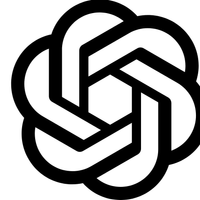 מ מנסה להבין 0 התייחס לנושא זה
מ מנסה להבין 0 התייחס לנושא זה
-
ראשית אקדים שהקרדיט הגדול מגיע ל @מיישה שעיקר המידע הגיע ממנו והמדריכים שכתב
בכל זאת כתבתי מדריך כי הוא יותר קצר וברורהמדריך טוב גם ל TS18 רק שב TS18 צריך להיכנס לאפליקציית קיידרואיד לאחר כל הפעלה ולראות שבחלון ההודעות מופיע שהמכשיר מוגן ולא מופיע הודעות שאין חיבור ל VPN
מורידים את הקובץ מכאן (יש להוריד כוכביות)
הקובץ מכיל 3 אפליקציות וקובץ טקסט עם הפקודותכדי לחסוך לכם הפקודות קיימות כבר בקובץ טקסט ואפשר פשוט להעתיק אותם בכל שלב
- מתקינים את תוכנת הקיידרואיד
- פותחים ניפוי באגים של USB במכשיר
- מתקינים את האמולטור ומריצים את הפקודה
setprop service.adb.tcp.port 5555ואח"כ בשורה חדשה מריצים גם את הפקודה
setprop ctl.restart adbd- מתקינים את אפליקציית hackendebug
מיד בפתיחת האפליקציה תקפוץ הודעה לאישור ניפוי באגים, יש ללחוץ על יש אישור
(בתחתית המסך תקפוץ הודעה שהמכשיר התחבר) - ללחוץ על הכפתור הכחול עם שני חיצים בצד שמאל למטה ואז להכניס למטה את הפקודה
dpm set-device-owner com.kdroid.filter/.listener.AdminListenerבהצלחה
-
@מנסה-להבין-0 כתב במדריך התקנת קיידרואיד במולטימדיה בקלות וללא מחשב:
@יוסי-לוי
האם לחסימה ע"י A BLOQ השינוי היחיד יהיה בפקודה הזוdpm set-device-owner com.kdroid.filter/.listener.AdminListenerשתראה כך
dpm set-device-owner com.A BLOQ.filter/.listener.AdminListenerאו שאני לא צודק
אשמח לתגובת המבינים @מיישהעריכה אח"כ שמתי לב שכבר נהוראי כתב את התשובה והקוד צריך להיות כך
dpm set-device-owner com.secureguard.mdm/.SecureGuardDeviceAdminReceiverסליחה על ההקפצה המיותרת
-
-
@נהוראי כתב במדריך התקנת קיידרואיד במולטימדיה בקלות וללא מחשב:
הייתי ממליץ להוסיף בנושא שזה מדריך גם להתקנת A Bloq וזו הפקודת ADB:
באיזה שלב צריך להחליף ??
